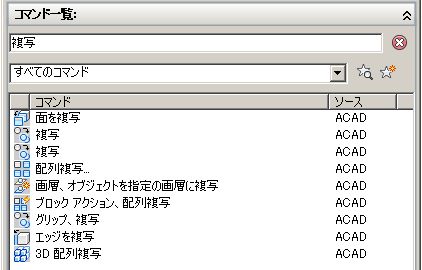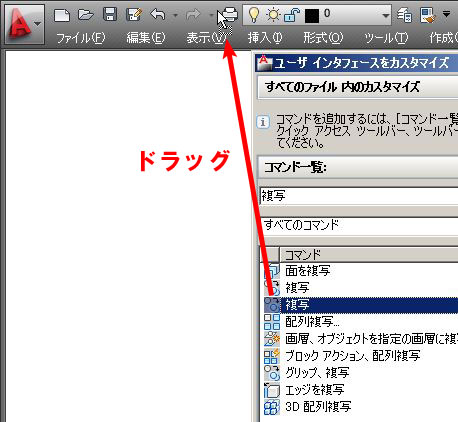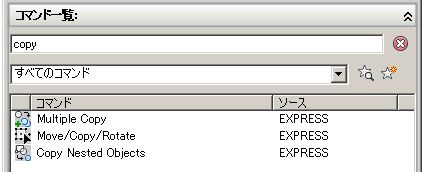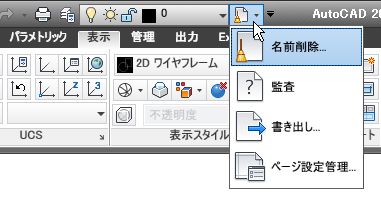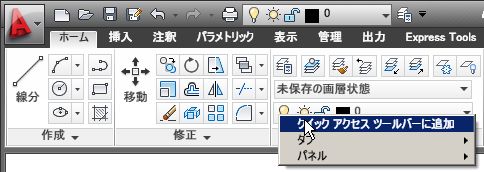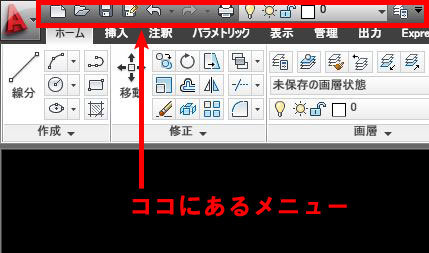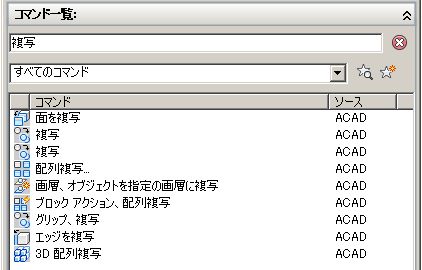
クイックアクセスツールバーに表示させたいコマンドを、自分で自由に追加する方法。
これを前回は説明しましたが、何というか、説明するのは簡単だけど実際にやるのは結構大変だったりします。
その理由はコマンドの多さにあって、膨大な数のコマンドから追加したいコマンドを選ぶのが手間なんです。
まあ「どんなコマンドがあるのかな……」みたいな感覚で、一覧を上から順番に見ていくのもアリですけど。
そういう地道な作業をすると、自分が知らない機能を見つけることも時にはあったりするので、やってみても良いかも知れません。
あくまでも「時には」ですけど、そういう作業は無駄になることは決してないと私は思ってます。
というか、私はそういう作業が結構好きだったりします。
ヘルプのコマンド一覧を上から順番に全部見ていくとか、システム変数一覧を全部読むとか。
……と、私の話は良いとして、今回は具体的なコマンドの追加手順を簡単に紹介してみましょう。
■検索して追加する方法
まず、コマンドを探す機能として最もよく使うのが「検索」です……って、これは当たり前ですよね。
例えば「複写」コマンドを追加したい場合には、右側に虫眼鏡表示があるところに複写と打ち込みます。
複写と言っても色々とコマンドがあるんだなとか、どうして複写が2つあるのか、とか思いつつ、複写を選択します。
そして、クイックアクセスツールバーまでドラッグして持っていくと……
これで複写コマンドが追加されました。
ちなみにドラッグした先にそのままボタンが追加されるので、どこに追加するかを最初から考えておいた方が良いです。
■検索は万能ではない
検索を使えば結構スムーズにコマンドが追加出来ますが、どんなコマンドだったか思い出せない場合も時にはあるでしょう。
あれ? 私だけかな……
それに、オートキャド(AutoCAD)は頭が固いですから、「複写」で表示されたコマンドも「コピー」では表示されません。
その辺は融通を利かせて欲しいというか、ブログ記事みたいにタグを付けてくれれば良いのにと思うことが時々あります。
また複写コマンドは、オートキャド(AutoCAD)の正式なコマンドである「COPY」でも表示されません。
ちょっとこれには困ってしまいますけど、こんな具合に目的のコマンドが検索出来ない場合も時にはあるはず。
そんな時には、もう少し別のアプローチでコマンドを探していく必要があるんです。
と言ってもそれほど難しい話ではないんですけど、別の探し方については次回に続きたいと思います。